Αν αντιμετωπίζεις κάποιο ξαφνικό πρόβλημα μη διστάσεις να κάνεις επανεκκίνηση στο PC σου καθώς αυτό μπορεί να το λύσει πολύ πιο γρήγορα απ’ ότι να κάνεις troubleshoot χειροκίνητα.
Αν το Restart δεν λύσει το πρόβλημά μου τι μπορώ να κάνω;
Για να βρεις ποια προγράμματα είναι αυτά άνοιξε το Task Manager με Ctrl+Shift+Escape. Στα νεότερα Windows 8, 8.1 και 10 το Task Manager κωδικοποιεί χρωματικά τα apps που καταναλώνουν πολλά resources. Κάνε κλικ στις επιλογές “CPU,” “Memory” και “Disk” για να δεις τα apps αυτά. Αν κάποιο app καταναλώνει πολλά resources μπορείς να το κλείσεις με την επιλογή “End Task”.
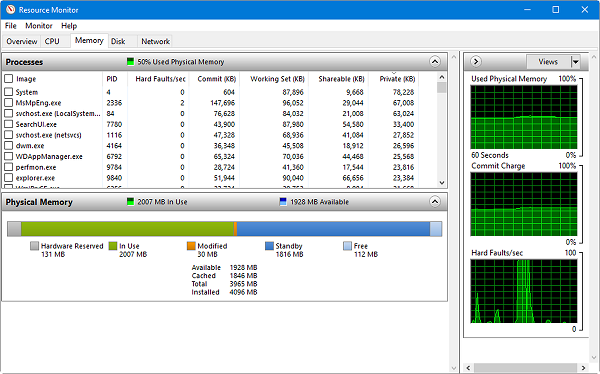
Πολλά applications τρέχουν στο system tray ή στο notification area. Αυτά τα apps συνήθως ανοίγουν όταν ενεργοποιείς τον υπολογιστή και συνεχίζουν να λειτουργούν στο background ενώ είναι κρυμμένα μέσα στο βελάκι που βρίσκεται στη κάτω δεξιά γωνία της οθόνης σου. Πάτησε το βελάκι αυτό και κάνε δεξί κλικ στα applications που δεν χρειάζεσαι σε λειτουργία για να τα απενεργοποιήσεις.
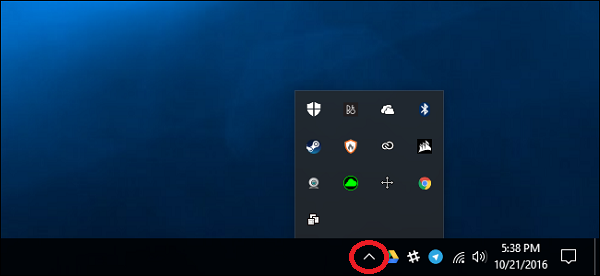
Τα προγράμματα που ανοίγουν αυτόματα με το άνοιγμα του υπολογιστή τον κάνουν πιο αργό. Αν τα απενεργοποιήσεις θα κάνεις εξοικονόμηση στη μνήμη, στα CPU cycles και η διαδικασία του login θα γίνει γρηγορότερη.
Τα Windows 8, 8.1, and 10, διαθέτουν startup manager στο Task Manager για να διαχειριστείς τέτοιου είδους προγράμματα. Κάνε δεξί κλικ στο taskbar και επίλεξε το “Task Manager” ή πάτησε Ctrl+Shift+Escape για να το ανοίξεις. Πάτησε στο Startup tab και απενεργοποίησε τα applications που δεν χρειάζεσαι. Τα Windows σου δείχνουν ποια applications επιβραδίνουν περισσότερο τη διαδικασία του startup για να σε διευκολύνουν να αποφασίσεις ποια να απεγκαταστήσεις.
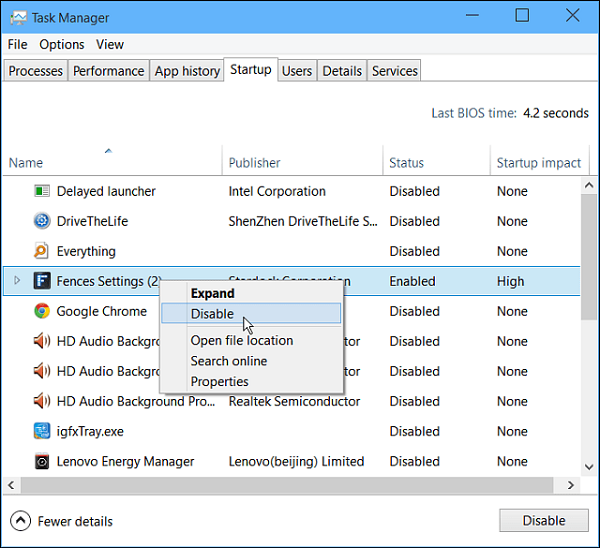
Τα Windows χρησιμοποιούν animations τα οποία μπορεί να κάνουν το PC σου πιο αργό. Για παράδειγμα τα παράθυρα μπορούν να γίνουν minimize και maximize άμεσα αν απενεργοποιήσεις τα σχετικά animations.
Για να απενεργοποιήσεις τα animations, πάτησε το Windows Key + X ή κάνε δεξι κλικ στο Start button και επίλεξε “System.” Πάτησε “Advanced System Settings” που βρίσκεται αριστερά και κάνε κλικ στο κουμπί “Settings” που βρίσκεται κάτω απ’ το Performance. Πάτησε “Adjust for best performance” που βρίσκεται κάτω απ’ το Visual Effects για να απενεργοποιήσεις όλα τα animations, ή επέλεξε το “Custom” για να απενεργοποιήσεις συγκεκριμένα animations που δεν θες να χρησιμοποιείς. Για παράδειγμα κάνε uncheck το “Animate windows when minimizing and maximizing” για να απενεργοποιήσεις τα συγκεκριμένα animations που χρησιμοποιούνται σε αυτή τη λειτουργία.
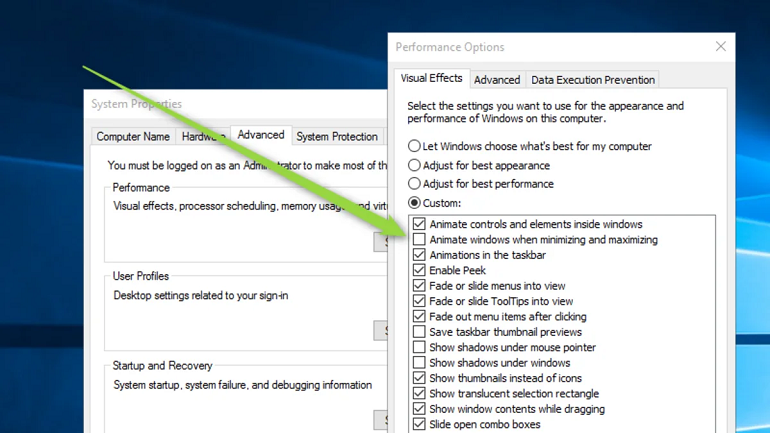
Πήγαινε στο Extensions/Add-ons manager του browser και διέγραψε αυτά που δεν χρησιμοποιείς. Μπορείς ακόμη να ενεργοποιήσεις click-to-play plug-ins έτσι ώστε να μην αρχίσουν να παίζουν βίντεο αυτόματα αν δεν το επιλέξεις.

Χρησιμοποίησε ένα πρόγραμα antivirus. Μπορείς ακόμη να κάνεις έλεγχο με το Malwarebytes, το οποίο εντοπίζει πολλά προγράμματα που μπορεί να μην θες (PUPs) και διαφεύγουν από ένα απλό antivirus. Τέτοιου είδους προγράμματα «τρυπώνουν» στον υπολογιστή σου όταν εγκαθιστάς κάποιο software και συνήθως δεν αντιλαμβάνεσαι καν την ύπαρξη τους.
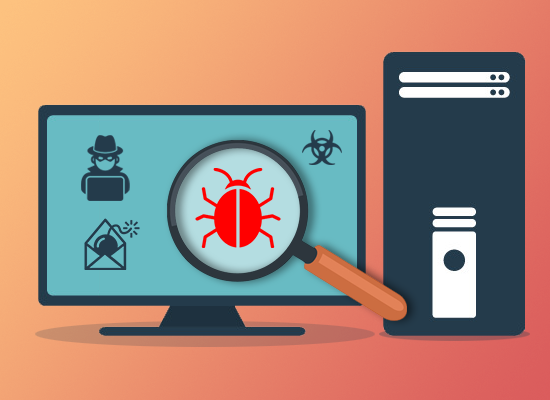
Μπορείς ακόμη να αγοράσεις έναν επιπλέον σκληρό δίσκο και να αποθηκεύσεις τα αρχεία σου εκεί προκειμένου να εξοικονομήσεις χώρο για αυτόν του υπολογιστή σου.
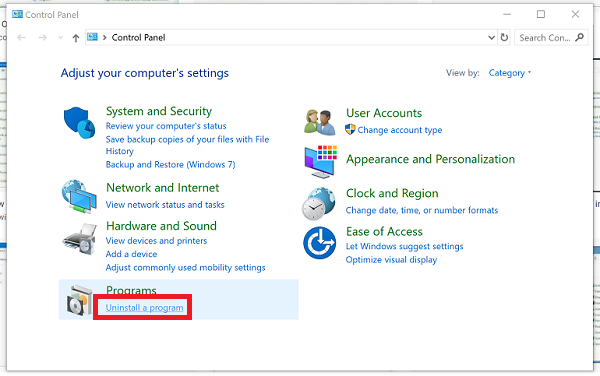
Αν δοκίμασες όλα τα παραπάνω αλλά ο υπολογιστής σου εξακολουθεί να είναι αργός μπορείς πάντα να τον φέρεις σε ένα κατάστημα iRepair για να τον ελέγξουν οι τεχνικοί μας και να σου προτείνουν άλλες λύσεις που μπορούν να εφαρμόσουν για τη βελτίωση της απόδοσής του όπως καθάρισμα λογισμικού, αλλαγή σκληρού δίσκου σε SSD ή και αλλαγή της μνήμης RAM.



